25 versteckte iPhone-Hacks, von denen Sie nie wussten
1/26
 grinvalds/Getty Images
grinvalds/Getty Images
Die Chancen stehen gut, dass Sie nur an der Oberfläche der erstaunlichen Dinge gekratzt haben, die Ihr iPhone tun kann. Ihr treuer Begleiter verfügt über eine Reihe versteckter Funktionen, von denen Sie noch nie wussten, und Dutzende kleiner Tricks machen die Verwendung Ihres iPhones schneller, einfacher und effektiver. Da mit jeder iOS-Version neue Funktionen hinzugefügt werden, ist es wichtig, auf dem neuesten Stand zu bleiben – oder Sie riskieren zurückfallen über die Geheimnisse, die Apple-Insider über iPhones wissen, die Sie nicht kennen.
2/26
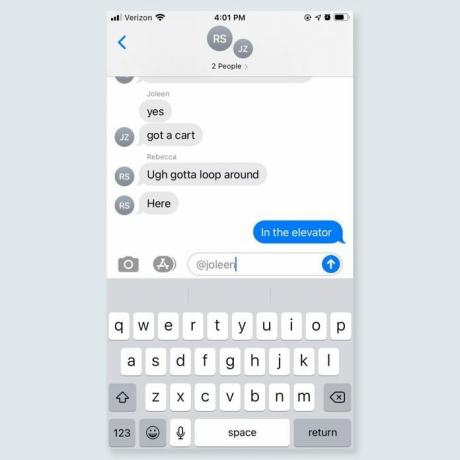 über das iPhone
über das iPhone
Kontakte in Gruppennachrichten markieren
Wenn Sie das nächste Mal in einem Gruppenchat die Aufmerksamkeit einer Person auf sich ziehen möchten, erwähnen Sie sie direkt, indem Sie das @-Symbol gefolgt von ihrem Namen eingeben. Drücken Sie dann die Leertaste oder fügen Sie Satzzeichen hinzu, um den Namen der Person fett zu schreiben und das @-Symbol auszublenden. Nachdem Sie die Nachricht gesendet haben, erhält die genannte Person eine Benachrichtigung. Auf diese Weise Ihre Nachricht
geht nicht verloren in einem langen Thread.3/26
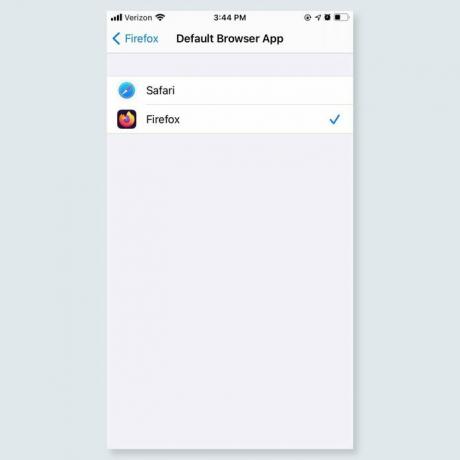 über das iPhone
über das iPhone
Ändern Sie Ihren Standard-Webbrowser
So lange, Safari. Seit iOS 14 können Sie Google Chrome, Firefox oder einen anderen Webbrowser als Standard. Gleiches gilt für E-Mails: Anstatt Apple Mail automatisch zu öffnen, um eine neue E-Mail zu schreiben, können Sie jetzt stattdessen eine andere App wie Microsoft Outlook oder Gmail als Ihr bevorzugtes Konto auswählen.
4/26
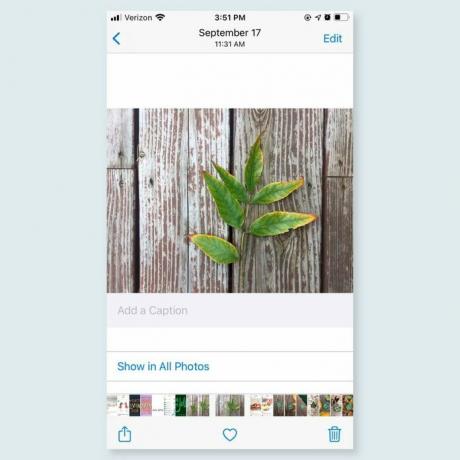 über das iPhone
über das iPhone
Bildunterschriften zu Fotos und Videos hinzufügen
Sie können jedem Foto oder Video, das Sie aufnehmen, Bildunterschriften oder Schlüsselwörter hinzufügen. Wischen Sie einfach auf einem Bild oder Video nach oben, um Ihre Bildunterschrift hinzuzufügen, und sie wird automatisch in Ihrem gespeichert iCloud-Fotos. Um das Bild später schnell zu finden, geben Sie die Bildunterschrift oder das Stichwort in das Suchfenster Ihres iPhones ein.
5/26
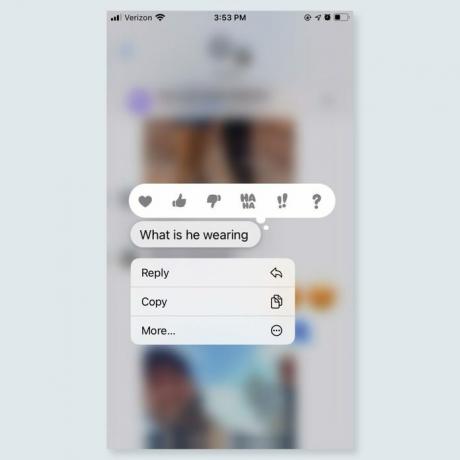 über das iPhone
über das iPhone
Auf einzelne Nachrichten antworten
Auf bestimmte Nachrichten zu antworten ist die neue und verbesserte Methode, um Verwirrung in einem gesprächigen Gruppenthread zu beseitigen. Tippen und halten Sie die Nachricht, auf die Sie antworten möchten, wählen Sie „Antworten“ im Optionsmenü und geben Sie dann Ihre Nachricht ein und senden Sie sie. Jetzt hat Ihre Antwort einen neuen Thread im Chat gestartet – und alle sind auf der gleichen seite.
6/26
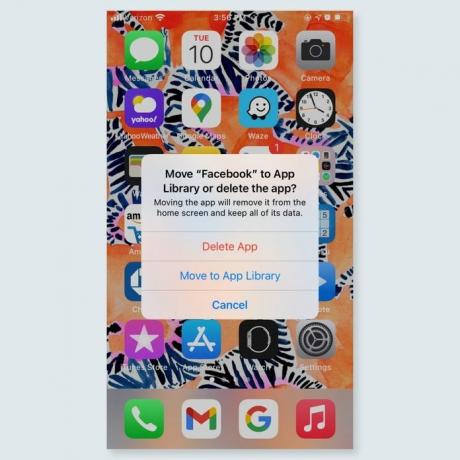 über das iPhone
über das iPhone
Nicht verwendete Apps ausblenden
Während iPhone-Apps viele Schnickschnack bieten, um unser Leben zu verbessern, verwenden Sie die meisten davon wahrscheinlich nicht regelmäßig. Glücklicherweise können Sie jetzt Ihre ungenutzten Apps in die "App-Bibliothek" von Apple auf iOS 14 verschieben. Tippen Sie einfach in den Schnellaktionen der App auf "App entfernen" und wählen Sie dann "In App-Bibliothek verschieben". Wie viele davon Heimwerker-Apps hast du?
7/26
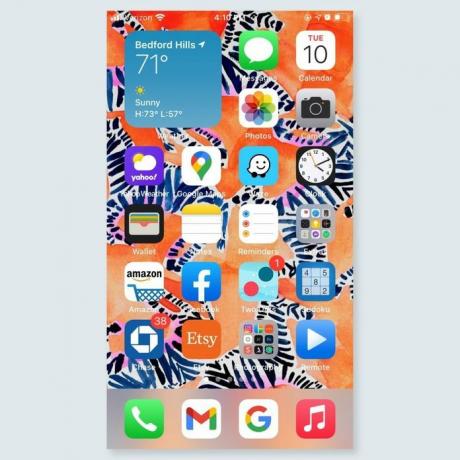 über das iPhone
über das iPhone
Widgets zu Ihrem Startbildschirm hinzufügen
Gute Nachrichten: Es ist jetzt möglich, Ihre Lieblings-Widgets zu sehen, wie Wetter, Erinnerungen oder Apple News auf einen Blick. Ziehen Sie einfach Widgets aus der Heute-Ansicht auf Ihren Startbildschirm oder fügen Sie Widgets aus dem Bearbeitungsmenü des Startbildschirms hinzu.
8/26
 über das iPhone
über das iPhone
Apps schneller starten
Die Tage des Suchens nach einer App sind vorbei. Wenn Sie über die App-Bibliothek oder das standardmäßige Suchtool nach Apps suchen, sagt Ihr Telefon die beste Übereinstimmung voraus und setzt sie an die Spitze der Ergebnisse. Wenn das der ist App, die du willst, können Sie es sofort öffnen, indem Sie auf der Tastatur auf "Los" tippen.
9/26
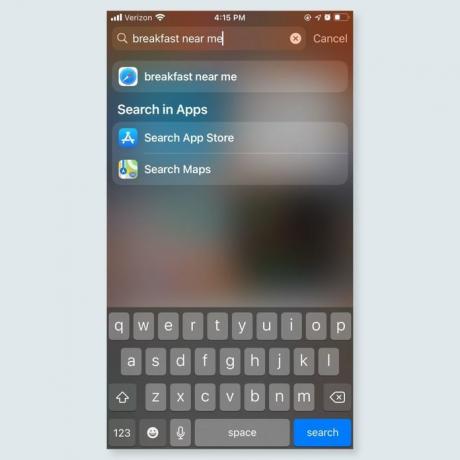 über das iPhone
über das iPhone
Durchsuchen Sie das Web ohne Safari
Sie müssen Ihre Safari-App nicht öffnen, um im Internet nach etwas suchen. Streichen Sie stattdessen nach links, um Ihr Suchfenster zu öffnen, geben Sie die Suchbegriffe ein und öffnen Sie die Ergebnisse direkt auf der Seite. Wenn Sie Ihren Standard-Webbrowser auf Chrome oder Firefox eingestellt haben, müssen Sie Safari überhaupt nicht verwenden.
10/26
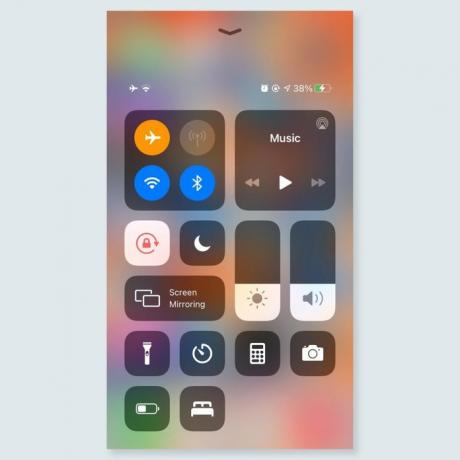 über das iPhone
über das iPhone
Holen Sie sich eine schnellere Ladung
Ihr Akku ist schwach, aber Sie haben wenig Zeit? Um schneller aufzuladen, aktivieren Sie den Flugmodus. Dadurch werden die Hintergrundgeräusche Ihres Telefons (wie zufällige Benachrichtigungen und GPS-Roaming) vorübergehend angehalten, wodurch der Akku beim Aufladen entladen wird. Der zusätzliche Saft wird nicht viel sein, aber ein wenig kann viel bewirken. So können Sie überprüfen, ob Ihr Akku leer ist.
11/26
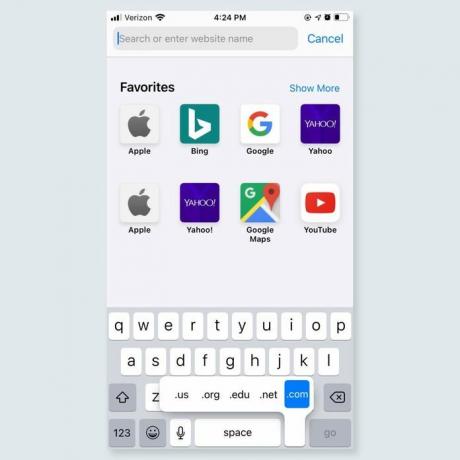 über das iPhone
über das iPhone
Schnell eine Website starten
Hochziehen Webseite in Eile, hier ist eine Verknüpfung: Geben Sie die Webadresse in Safari ein und halten Sie dann das Punktsymbol auf der Tastatur Ihres Telefons gedrückt, um eine Liste der URL-Endungen anzuzeigen. Die Optionen reichen von den Standard-Suffixen (.com, .net) bis hin zu den ungewöhnlicheren (.edu, .ie).
12/26
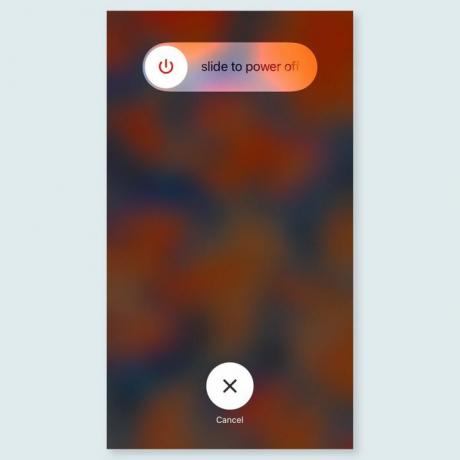 über das iPhone
über das iPhone
Holen Sie sich mehr Speicherplatz
Lagerraum ist ein heißes Gut für den durchschnittlichen iPhone-Benutzer. Um das Beste aus Ihnen herauszuholen, halten Sie die „Power“-Taste gedrückt, warten Sie, bis Sie die Option zum Schieben und Ausschalten Ihres Telefons sehen, und halten Sie dann die „Home“-Taste gedrückt. Dadurch wird der Arbeitsspeicher Ihres Telefons geleert, wodurch der Speicherplatz, den Ihre Apps möglicherweise beanspruchen, reduziert wird.
13/26
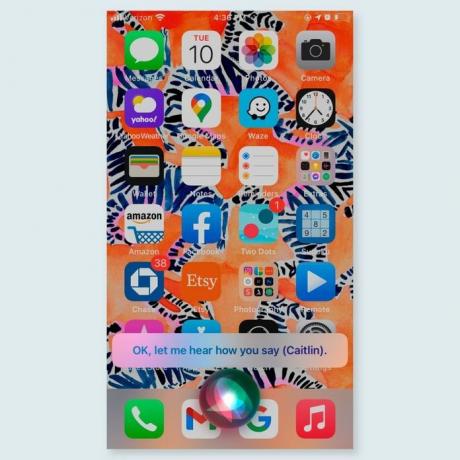 über das iPhone
über das iPhone
Richtig Siri
Siri ist kein Narr, aber sie ist auch nicht narrensicher. Wenn sie etwas Falsches sagt – beispielsweise einen Namen oder eine Adresse – kannst du sie korrigieren. Antworten Sie mit „So spricht man nicht aus…“ und Sirius wird nach der richtigen Aussprache fragen. Sobald Sie es ihr gegeben haben, wird sie es Ihnen wiederholen, um sicherzustellen, dass sie es richtig macht. Siri ist jedoch kein One-Trick-Pony.
14/26
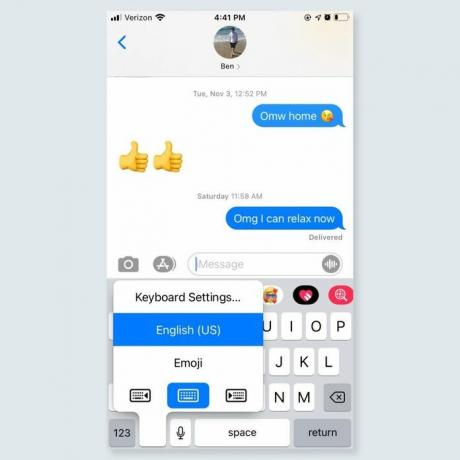 über das iPhone
über das iPhone
Verkleinere den Bildschirm
Wenn Sie ein Einhand-Texter sind, versuchen Sie, die Tastatur näher an Ihre linke oder rechte Handfläche zu bewegen, indem Sie die Emoji-Taste gedrückt halten und eine der Tastaturen auf beiden Seiten auswählen. Sie können auch zweimal auf die Home-Taste tippen, um die gesamte Oberseite des iPhone-Bildschirm Nieder. Beide Tricks machen den gesamten Bildschirm für die durchschnittlich große Hand viel zugänglicher.
15/26
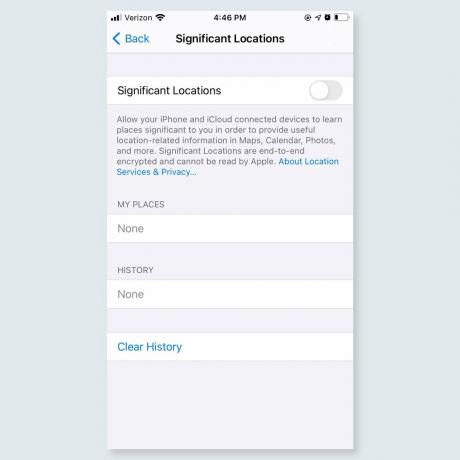
Finden Sie heraus, was Ihr Telefon über Sie weiß
Benutzer, aufgepasst: Ihr iPhone verfolgt jeden einzelnen Schritt, den Sie machen. Gehen Sie zum Beweis zu Einstellungen > Datenschutz > Ortungsdienste > Systemdienste > Häufige Standorte. Sie sehen, an welchen Orten Sie waren und wie viel Zeit Sie dort verbracht haben. Sie können die Funktion deaktivieren, indem Sie auf "Verlauf löschen" tippen und dann auf der Registerkarte Häufige Standorte nach links wischen.
16/26
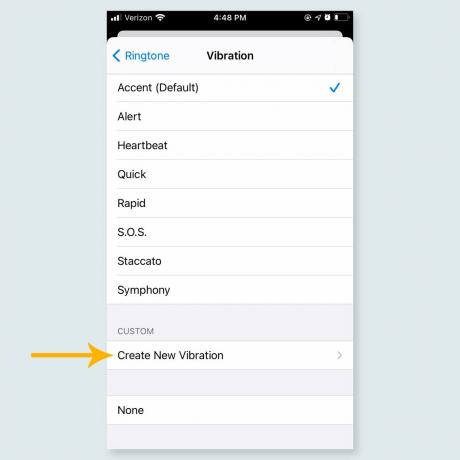
Benachrichtigungen anpassen
Obwohl die Tage von angepasst Klingeltöne sind hinter uns, Sie können die Textbenachrichtigungen, die Sie erhalten, weiterhin anpassen. Wählen Sie zunächst eine Person in Ihrer Kontaktliste aus und tippen Sie auf „Bearbeiten“. Gehen Sie von dort zu "Vibration" und drücken Sie die Schaltfläche "Neue Vibration erstellen", um eine benutzerdefinierte Vibration für diese Person auszuwählen. Jetzt können Sie immer wissen, wer Ihnen geschrieben hat, von Ihrem Chef bis zu Ihren Kindern, ohne auf den Bildschirm zu blicken.
17/26
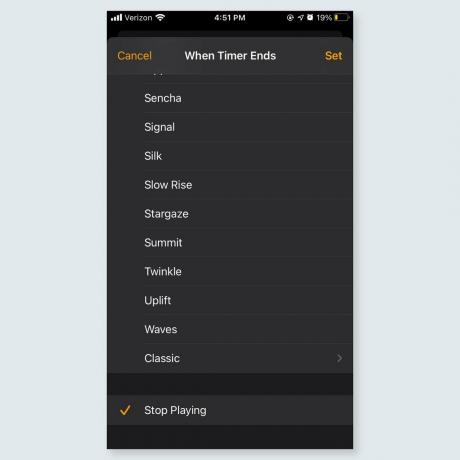
Stellen Sie einen Timer für Ihre Musik ein
iPhone-Nutzer, die gerne zu ihrem Lieblingsschlaf einschlafen Melodien haben Glück, denn ihr Telefon schaltet die Musik jetzt automatisch aus. Gehen Sie zu Uhr > Timer > Wenn der Timer endet, tippen Sie auf die Option „Wiedergabe stoppen“ und wählen Sie die Zeitdauer aus, die die Musik abgespielt werden soll. Ihr Telefon stoppt die Wiedergabe der Melodien (sowohl bei Apple Music als auch bei Spotify), wenn der Timer abgelaufen ist.
18/26
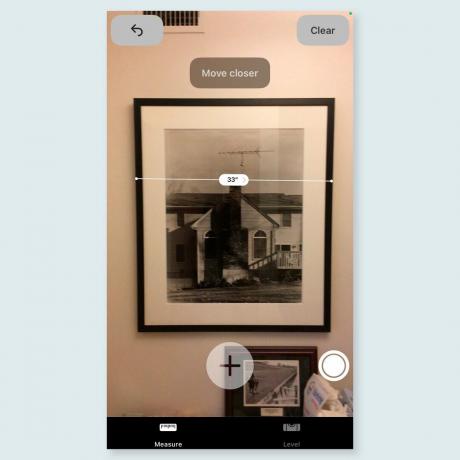
Verwenden Sie die Measure-App als Haushaltswerkzeug
Kein Messgerät zur Hand? Kein Problem! Wenn Sie die Measure-App Ihres iPhones öffnen, werden zwei sehr praktische Tools aktiviert: eine digitale Wasserwaage und Maßband. Die App nutzt Augmented Reality, um die Größe und Abmessungen von Objekten zu messen, den Winkel anzuzeigen, in dem eine Oberfläche gekrümmt ist, und sogar ein Foto der Messung zu machen. Mit anderen Worten, Sie können diesen lästigen Bilderrahmen endlich im Handumdrehen gerade richten.
19/26

Machen Sie ein freihändiges Foto
Sie brauchen keine oder zwei leere Hände, um zu schnappen Foto auf Ihrem Telefon. Schalten Sie einfach die Sprachbefehlsfunktion Ihres iPhones unter Einstellungen > Eingabehilfen > Sprachsteuerung ein. Bitten Sie Siri dann, Ihre Kamera zu öffnen und die Lautstärke zu verringern, und Ihr iPhone wird den Moment festhalten. Wenn Sie eine Apple Watch besitzen, können Sie auch ein Bild aufnehmen, indem Sie die Kamera-Fernbedienungs-App öffnen und den Auslöser drücken.
20/26

Rücktaste in der Taschenrechner-App
Eingabe der falschen Nummer auf dem Taschenrechner-App kann jedem den Tag ruinieren – besonders nach Eingabe einer langen Gleichung. Aber bevor Sie eine Dichtung durchbrennen, wischen Sie einfach nach links oder rechts, um zu löschen, was Sie gerade eingegeben haben. Der Rechner merkt sich den Rest Ihrer Eingabe, sodass Sie nicht von vorne beginnen müssen.
21/26

Text mit einem Handschlag löschen
Vielleicht haben Sie diese absätzelange Textnachricht hinterfragt. Um schnell zu löschen, was Sie gerade eingegeben haben, schütteln Sie Ihr Telefon gut und tippen Sie auf „Eingabe rückgängig machen“. Willst du es zurück? Sie können Ihr Telefon jederzeit erneut schütteln und "Redo-Eingabe" auswählen, damit der Text wieder angezeigt wird. Sie können auch mit drei Fingern nach links wischen, um Text zu löschen, und nach rechts wischen, um ihn wieder einzufügen.
22/26
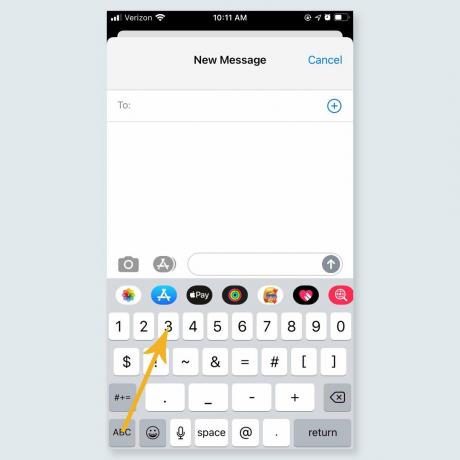
Steigern Sie Ihr SMS-Tempo
Wenn du immer noch zwischendurch hin und her wechselst Tastaturen Zahlen und Symbole einzugeben, verschwenden Sie Ihre Zeit. Alles, was Sie tun müssen, ist, Ihren Finger auf die Schaltfläche „123“ gedrückt zu halten, sie über die gewünschte Zahl oder das gewünschte Symbol zu ziehen und dann loszulassen – kein Bildschirmwechsel erforderlich. Sobald Sie gut darin sind, können Sie bei jeder SMS, die Sie schreiben, Sekunden sparen.
23/26

Fokus und Belichtung der Kamera sperren
Sie müssen nur einmal auf Ihren Bildschirm tippen, um den Kamerafokus Ihres Telefons scharf zu halten. Versuchen Sie, Ihren Finger auf dem Bildschirm zu halten, bis das Feld „AF/AE Locked“ oben auf dem Bildschirm angezeigt wird. Jetzt verliert die Kamera ihre Fokus- oder Belichtungseinstellungen nicht, egal in welche Richtung Sie drehen und drehen. Lassen Sie diese App jedoch nicht zu lange geöffnet. Stellen Sie außerdem sicher, dass Sie eines dieser High-End- Konstruktionssichere Fälle.
24/26
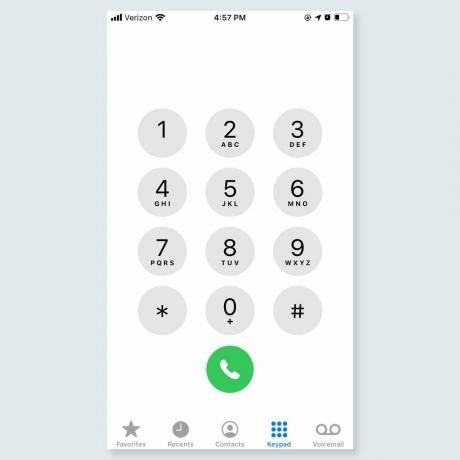
Drücken Sie eine Taste, um einen Anruf zu tätigen
Heutzutage ist es nicht erforderlich, *69 zu wählen, um mit der letzten Person zu sprechen, mit der Sie am Telefon gechattet haben. Anstatt in Ihren Kontakten herumzuwühlen, öffnen Sie einfach Ihre Tastatur und tippen Sie auf das grüne Telefonsymbol. Ihr Telefon wählt sofort die zuletzt von Ihnen gewählte Nummer erneut namens.
25/26

Nehmen Sie ein Video auf und machen Sie gleichzeitig ein Bild
Um während des Filmens ein Foto aufzunehmen, drücken Sie einfach auf das Auslösersymbol neben der Videotaste. Eine Warnung jedoch: Da das Foto von den Sensoren der Videokamera aufgenommen wird, wird es nicht ganz so hochwertig wie Ihre anderen Bilder. Diese müssen Sie auch kennen Smartphone-Reparaturen, für die Sie niemals jemanden bezahlen sollten, um ihn zu reparieren.
26/26

Mach ein Foto, wenn dein Speicher voll ist
Es ist nie ein günstiger Zeitpunkt, um die gefürchtete Benachrichtigung „Speicher voll“ anzuzeigen. Zum Glück können Sie die Kameraoption in Ihrem Facebook oder Twitter-App, stattdessen. Wenn Sie einen neuen Tweet oder Beitrag starten, auf das Kamerasymbol klicken und dann Ihr Foto aufnehmen, wird das resultierende Bild in Ihrer Kamerarolle gespeichert.



